
Obsah:
- Autor John Day [email protected].
- Public 2024-01-30 11:55.
- Naposledy zmenené 2025-01-23 15:05.
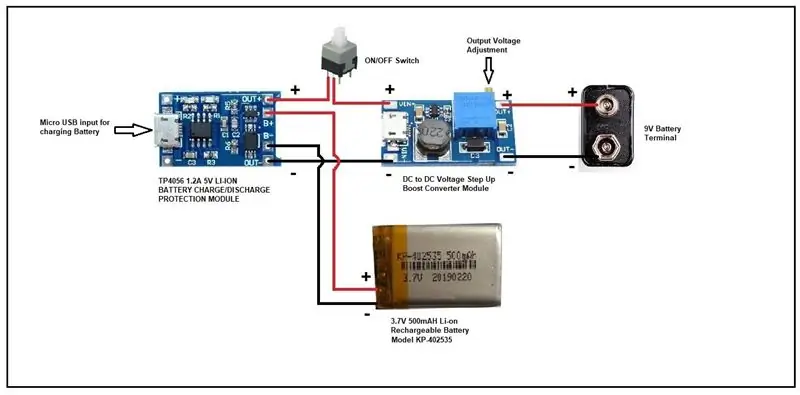
Na simuláciu tohto je potrebný softvér LOGISIM, veľmi ľahký digitálny simulátor (6 MB), ktorý vás prevedie každým krokom a radami, ktoré musíte dodržať, aby ste dosiahli konečný výsledok, a na ceste sa naučíme, ako počítače sa vyrábajú vytvorením úplne nového vlastného jazyka Assembly !!!.
Tento návrh je založený na architektúre Von Neumann, kde sa na inštrukčné údaje aj na programové údaje používa rovnaká pamäť a na prenos údajov aj prenos adries sa používa rovnaká zbernica.
Krok 1: Začnime s výrobou modulov
8bitový počítač ako celok je komplikovaný na pochopenie a výrobu, preto ho rozdeľme na rôzne moduly
medzi všetkými najbežnejšími modulmi sú registre, ktoré sú v podstate stavebnými kameňmi digitálnych obvodov.
LOGISIM je veľmi užívateľsky príjemný, vo svojej vstavanej knižnici už má väčšinu nižšie uvedených modulov.
moduly sú:
1. ALU
2. Registre na všeobecné účely
3. AUTOBUS
4. RAM
5. Register adresy pamäte (MAR)
6. Register inštrukcií (IR)
7. Počítadlo
8. Displej a register displeja
9. Riadiaca logika
10. Riadiaci logický regulátor
Výzvou je prinútiť tieto moduly k vzájomnému prepojeniu pomocou spoločnej zbernice v konkrétnych vopred určených časových úsekoch, potom je možné vykonať sadu inštrukcií, ako aritmatických, logických.
Krok 2: ALU (aritmatická a logická jednotka)



Najprv musíme vytvoriť vlastnú knižnicu s názvom ALU, aby sme ju mohli pridať do nášho hlavného obvodu (kompletný počítač so všetkými modulmi).
Ak chcete vytvoriť knižnicu, začnite normálnou schémou zobrazenou v tomto kroku pomocou vstavanej sčítačky, odčítačky, multiplikátora, rozdeľovača a MUX. ulož to! a to je všetko !!!
takže kedykoľvek budete potrebovať ALU, stačí urobiť projekt> načítať knižnicu> knižnicu logisim a vyhľadať súbor ALU.circ. Po dokončení schémy kliknite na ikonu v ľavom hornom rohu a vytvorte symbol pre schému ALU.
musíte postupovať podľa týchto krokov pre všetky moduly, ktoré vyrobíte, aby sme ich na konci mohli ľahko použiť.
ALU je srdcom všetkých procesorov, ako už názov napovedá, že robí všetky aritmatické a logické operácie.
naša ALU dokáže sčítanie, odčítanie, násobenie, delenie (dá sa aktualizovať tak, aby robilo logické operácie).
O prevádzkovom režime rozhoduje 4bitová hodnota výberu nasledovne, 0101 na doplnenie
0110 na odčítanie
0111 na násobenie
1000 za rozdelenie
moduly použité vo vnútri ALU sú už k dispozícii vo vstavanej knižnici LOGISIM.
Poznámka: Výsledok nie je uložený v ALU, preto potrebujeme externý register
Krok 3: Registre na všeobecné účely (Reg A, B, C, D, Display Reg)
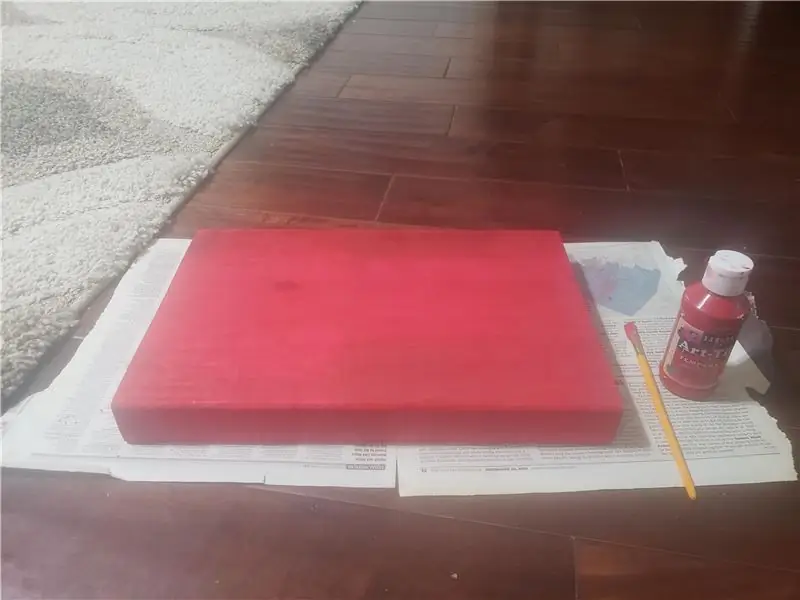
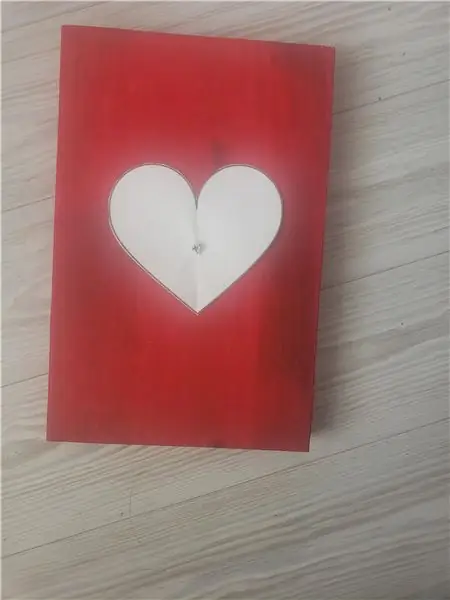

Registre sú v podstate n počet flipflopov na uloženie bajtu alebo vyššieho dátového typu.
urobte teda register usporiadaním 8 D-flipflopov podľa obrázku a tiež preň vytvorte symbol.
Reg A a Reg B sú priamo pripojené k ALU ako dva operandy, ale Reg C, D a register displeja sú oddelené.
Krok 4: RAM

Naša RAM je relatívne malá, ale hrá veľmi dôležitú úlohu, pretože ukladá programové údaje a inštrukčné údaje, pretože má iba 16 bajtov, musíme na začiatku uložiť inštrukčné údaje (kód) a programové údaje (premenné) do zvyšné bajty.
LOGISIM má vstavaný blok pre pamäť RAM, stačí ho zahrnúť.
RAM obsahuje údaje, adresy potrebné na spustenie programu vlastnej montáže.
Krok 5: Register inštrukcií a register adresy pamäte

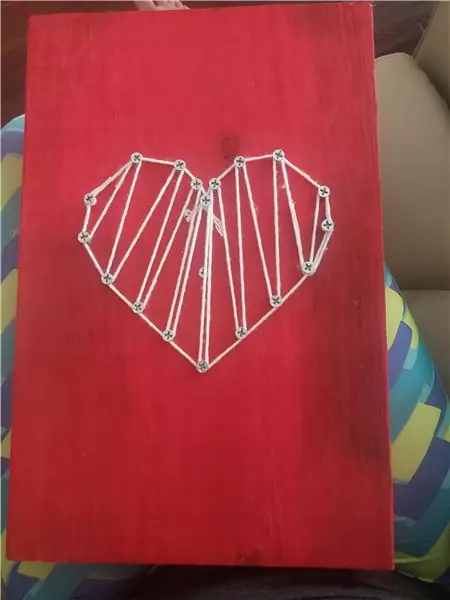
V zásade tieto registre fungujú ako vyrovnávacie pamäte, v ktorých sú uložené predchádzajúce adresy a údaje a výstupy, kedykoľvek sú pre pamäť RAM potrebné.
Krok 6: Hodiny Prescalar
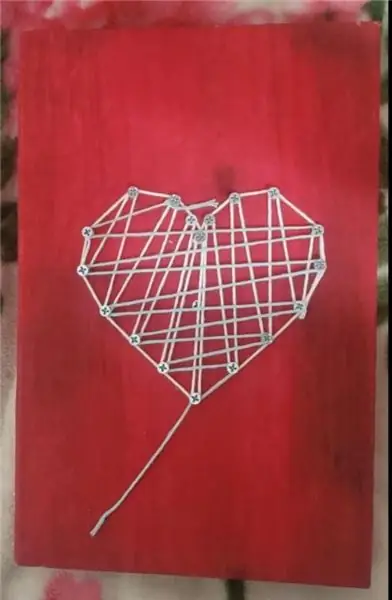
Tento modul bol potrebný, čím sa hodiny delia pomocou Prescaleru, čo má za následok nižšie hodiny.
Krok 7: Control Logic, ROM
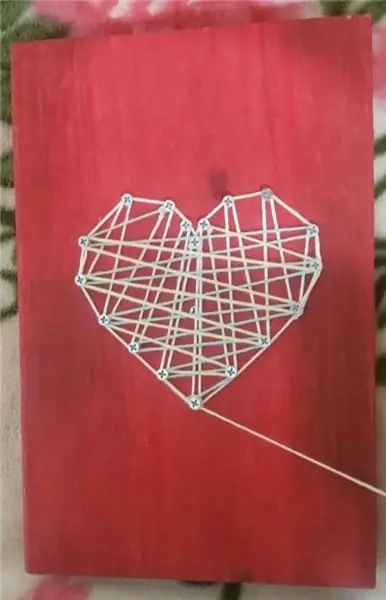

A najdôležitejšia časť, Control Logic a ROM, ROM tu, je v zásade náhradou za pevne zapojenú logiku riadiacej logiky.
A modul vedľa neho je na mieru šitý ovládač pre ROM iba pre túto architektúru.
Krok 8: Zobrazenie

Tu sa zobrazí výstup a výsledok sa dá uložiť aj do registra na displeji.
Potrebné súbory získate TU.
Odporúča:
Nastavenie Raspberry Pi 4 cez prenosný počítač/počítač pomocou ethernetového kábla (bez monitora, bez Wi-Fi): 8 krokov

Nastavte Raspberry Pi 4 cez prenosný počítač/počítač pomocou ethernetového kábla (bez monitora, bez Wi-Fi): Pri tomto nastavení budeme pracovať s Raspberry Pi 4 Model-B s 1 GB RAM. Raspberry-Pi je jednodoskový počítač používaný na vzdelávacie účely a projekty pre domácich majstrov za prijateľnú cenu, vyžaduje napájanie 5 V 3A. Prevádzkové systémy podobné
Ako premeniť starý/poškodený počítač alebo prenosný počítač na mediálny box: 9 krokov

Ako premeniť starý/poškodený počítač alebo prenosný počítač na multimediálny box: Vo svete, kde technológie napredujú najrýchlejšie ako my, naša milovaná elektronika príliš rýchlo zastaráva. Možno vám vždy milujúce mačky zrazili notebook zo stola a obrazovka sa rozbila. Alebo možno chcete mediálny box pre inteligentnú televíziu
Premeňte zlomený počítač Mac na moderný počítač Raspberry Pi: 7 krokov

Premeňte zlomený počítač Mac na moderný počítač Raspberry Pi: Toto nemusí byť užitočné pre každého, pretože väčšina z vás pravdepodobne nevlastní pokazený klasický počítač Mac. Veľmi sa mi však páči zobrazenie tej veci a úspešne som ho pred rokmi prepojil s BBB. Nikdy som však nemohol zobraziť c
Ako rozobrať počítač pomocou jednoduchých krokov a fotografií: 13 krokov (s obrázkami)

Ako rozobrať počítač jednoduchými krokmi a obrázkami: Toto je návod, ako rozobrať počítač. Väčšina základných komponentov je modulárna a dá sa ľahko odstrániť. Je však dôležité, aby ste o tom boli organizovaní. Pomôže to zabrániť strate súčiastok a tiež pri opätovnej montáži
Ako previesť váš mobilný telefón LG EnV 2 na prenosný modem pre prenosný počítač (alebo stolný počítač): 7 krokov

Ako premeniť váš mobilný telefón LG EnV 2 na prenosný modem pre prenosný počítač (alebo stolný počítač): Všetci sme v určitom čase potrebovali používať internet tam, kde to nebolo možné, napríklad v aute. , alebo na dovolenke, kde si za používanie svojej wifi účtujú nákladnú sumu peňazí za hodinu. Nakoniec som prišiel na jednoduchý spôsob, ako získať
